Kako spremeniti ali obnoviti privzeto lokacijo mape Camera Roll v sistemu Windows 10

Ta vodnik vam bo pokazal, kako spremenite ali obnovite privzeto lokacijo mape Camera Roll v sistemu Windows 10.
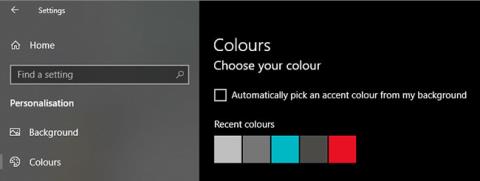
Če želite ponastaviti privzete barve, lahko počistite nedavno zgodovino barv v sistemu Windows 10. Sledite korakom spodaj.
Prilagodite Windows 10 z možnostmi poudarjenih barv
Windows 10 lahko konfigurirate tako, da nastavi barvo poudarka glede na ozadje. Če ne želite, da Windows spremeni barvo poudarka vsakič, ko spremenite ozadje, lahko barvo poudarka nastavite ročno z le nekaj kliki.
Vse kar morate storiti je, da odprete aplikacijo Nastavitve in pojdite na Prilagajanje > Barve in izberete želeno barvo poudarka v razdelku Barve sistema Windows , ki se prikaže na desni plošči.
Če pogosto spreminjate barvo poudarka, boste včasih želeli uporabiti prej uporabljeno barvo poudarka. Dobra stvar je, da vam pri tem pomaga Windows 10. Vsakič, ko spremenite barvo poudarka, se prejšnja barva poudarka shrani v razdelek Nedavne barve , ki se pojavi tik nad razdelkom Barve sistema Windows. Razdelek z nedavnimi barvami lahko vsebuje do 5 barv.
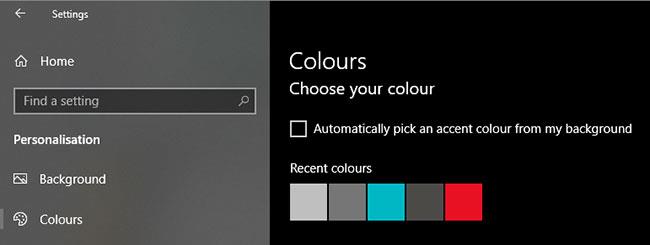
Razdelek z nedavnimi barvami lahko vsebuje do 5 izbir
Če pa iz katerega koli razloga želite odstraniti nedavne barve v sistemu Windows 10, lahko to storite z le nekaj kliki. Naj vam Quantrimang.com pokaže, kako izbrišete nedavno zgodovino barv v sistemu Windows 10.
Registrski ključ za brisanje nedavne zgodovine barv
Če želite izbrisati nedavno zgodovino barv, morate izbrisati registrski ključ. Preden to storite, varnostno kopirajte register . To traja največ nekaj sekund. Varnostna kopija registra vam bo v nujnih primerih pomagala obnoviti sistem.
1. Najprej odprite urejevalnik registra . To lahko storite tako, da v meniju Start poiščete »regedit« .
2. Ko odprete urejevalnik registra, prilepite spodnjo povezavo v naslovno vrstico in pritisnite Enter. Na desni plošči lahko vidite, kako Windows spremlja vse nedavne barve.
HKEY_CURRENT_USER\Software\Microsoft\Windows\CurrentVersion\Themes\History\Colors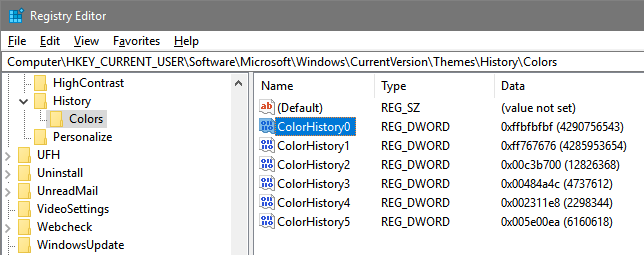
Prilepite povezavo v naslovno vrstico
3. Kot že omenjeno, morate odstraniti mapo Barve , da počistite zgodovino nedavnih barv. Torej, z desno tipko miške kliknite mapo Barve na levi plošči in izberite možnost Izbriši.
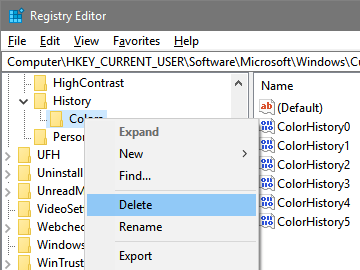
Izberite možnost Izbriši
4. Windows bo prikazal opozorilni poziv. Za nadaljevanje kliknite gumb Da .
Kot lahko vidite na spodnji sliki, je primer uspešno odstranil nedavne barve v sistemu Windows 10. Po odstranitvi nedavnih barv jih bo Windows zamenjal s privzetimi barvami. Če znova spremenite barvo poudarka, bo prejšnja barva samodejno dodana v razdelek z nedavnimi barvami.
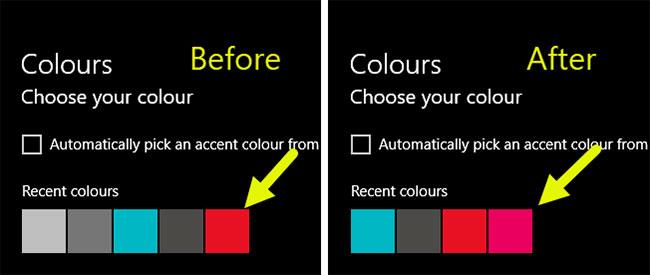
Če znova spremenite barvo poudarka, bo prejšnja barva samodejno dodana v razdelek z nedavnimi barvami
Poglej več:
Ta vodnik vam bo pokazal, kako spremenite ali obnovite privzeto lokacijo mape Camera Roll v sistemu Windows 10.
Če zmanjšate velikost in kapaciteto fotografij, jih boste lažje delili ali pošiljali komurkoli. Zlasti v sistemu Windows 10 lahko z nekaj preprostimi koraki množično spreminjate velikost fotografij.
Če vam zaradi varnosti ali zasebnosti ni treba prikazati nedavno obiskanih predmetov in mest, jih lahko preprosto izklopite.
Eno mesto za nadzor številnih operacij neposredno na sistemski vrstici.
V operacijskem sistemu Windows 10 lahko prenesete in namestite predloge pravilnika skupine za upravljanje nastavitev Microsoft Edge in ta vodnik vam bo pokazal postopek.
Opravilna vrstica ima omejen prostor in če redno delate z več aplikacijami, vam lahko hitro zmanjka prostora, da bi lahko pripeli več priljubljenih aplikacij.
Vrstica stanja na dnu Raziskovalca vam pove, koliko elementov je znotraj in izbranih za trenutno odprto mapo. Spodnja gumba sta na voljo tudi na desni strani vrstice stanja.
Microsoft je potrdil, da je naslednja večja posodobitev Windows 10 Fall Creators Update. Tukaj je opisano, kako posodobiti operacijski sistem zgodaj, preden ga podjetje uradno lansira.
Nastavitev Dovoli časovnike bujenja v možnostih porabe energije omogoča sistemu Windows, da samodejno prebudi računalnik iz načina spanja, da izvede načrtovana opravila in druge programe.
Varnost sistema Windows pošilja obvestila s pomembnimi informacijami o zdravju in varnosti vaše naprave. Določite lahko, katera obvestila želite prejemati. V tem članku vam bo Quantrimang pokazal, kako vklopite ali izklopite obvestila iz varnostnega središča Windows v sistemu Windows 10.
Morda vam bo všeč tudi, da vas klik na ikono opravilne vrstice popelje naravnost do zadnjega odprtega okna v aplikaciji, ne da bi potrebovali sličico.
Če želite spremeniti prvi dan v tednu v sistemu Windows 10, da bo ustrezal državi, v kateri živite, vašemu delovnemu okolju ali da boste bolje upravljali svoj koledar, ga lahko spremenite prek aplikacije Nastavitve ali nadzorne plošče.
Od različice aplikacije Vaš telefon 1.20111.105.0 je bila dodana nova nastavitev Več oken, ki vam omogoča, da omogočite ali onemogočite opozorilo, preden zaprete več oken, ko zaprete aplikacijo Vaš telefon.
Ta priročnik vam bo pokazal, kako omogočiti ali onemogočiti pravilnik o dolgih poteh Win32, da bodo poti daljše od 260 znakov za vse uporabnike v sistemu Windows 10.
Pridružite se Tips.BlogCafeIT, če želite izvedeti, kako v tem članku izklopite predlagane aplikacije (Predlagane aplikacije) v sistemu Windows 10!
Dandanes uporaba številnih programov za prenosnike povzroči hitro praznjenje baterije. To je tudi eden od razlogov, zakaj se računalniške baterije hitro izpraznijo. Spodaj so najučinkovitejši načini varčevanja z baterijo v sistemu Windows 10, ki bi jih bralci morali upoštevati.
Če želite, lahko standardizirate sliko računa za vse uporabnike v vašem računalniku na privzeto sliko računa in preprečite, da bi uporabniki pozneje spremenili svojo sliko računa.
Ali ste naveličani Windows 10, ki vas ob vsaki posodobitvi moti s pozdravnim zaslonom »Izkoristite še več sistema Windows«? Nekaterim je lahko v pomoč, a tudi v oviro za tiste, ki tega ne potrebujejo. Tukaj je opisano, kako to funkcijo izklopite.
Če imate zmogljiv računalnik ali nimate veliko zagonskih programov v sistemu Windows 10, lahko poskusite zmanjšati ali celo popolnoma onemogočiti zakasnitev zagona, da se vaš računalnik hitreje zažene.
Microsoftov novi brskalnik Edge, ki temelji na Chromiumu, opušča podporo za datoteke e-knjig EPUB. Za ogled datotek EPUB v sistemu Windows 10 boste potrebovali aplikacijo za branje EPUB drugega proizvajalca. Tukaj je nekaj dobrih brezplačnih možnosti, med katerimi lahko izbirate.
Način kioska v sistemu Windows 10 je način samo za uporabo ene aplikacije ali dostop do samo 1 spletnega mesta z gostujočimi uporabniki.
Ta vodnik vam bo pokazal, kako spremenite ali obnovite privzeto lokacijo mape Camera Roll v sistemu Windows 10.
Urejanje datoteke gostiteljev lahko povzroči, da ne morete dostopati do interneta, če datoteka ni pravilno spremenjena. Naslednji članek vas bo vodil pri urejanju datoteke gostiteljev v sistemu Windows 10.
Če zmanjšate velikost in kapaciteto fotografij, jih boste lažje delili ali pošiljali komurkoli. Zlasti v sistemu Windows 10 lahko z nekaj preprostimi koraki množično spreminjate velikost fotografij.
Če vam zaradi varnosti ali zasebnosti ni treba prikazati nedavno obiskanih predmetov in mest, jih lahko preprosto izklopite.
Microsoft je pravkar izdal Windows 10 Anniversary Update s številnimi izboljšavami in novimi funkcijami. V tej novi posodobitvi boste videli veliko sprememb. Od podpore za pisalo Windows Ink do podpore za razširitev brskalnika Microsoft Edge, meni Start in Cortana sta bila prav tako bistveno izboljšana.
Eno mesto za nadzor številnih operacij neposredno na sistemski vrstici.
V operacijskem sistemu Windows 10 lahko prenesete in namestite predloge pravilnika skupine za upravljanje nastavitev Microsoft Edge in ta vodnik vam bo pokazal postopek.
Temni način je vmesnik s temnim ozadjem v sistemu Windows 10, ki računalniku pomaga varčevati z energijo baterije in zmanjša vpliv na oči uporabnika.
Opravilna vrstica ima omejen prostor in če redno delate z več aplikacijami, vam lahko hitro zmanjka prostora, da bi lahko pripeli več priljubljenih aplikacij.






















